Page 209 of 260

207
PEUGEOT Connect Nav
11kom te laat". Om een lijst met contacten of oproepen
weer te geven, zegt u "contacten weergeven" of
"oproepen weergeven". Voor meer informatie over SMS
berichten, zegt u "hulp bij SMS".
Om een contact te selecteren, zegt u bijvoorbeeld
"selecteer regel drie". Om door de lijst te bladeren,
zegt u "volgende pagina" of "vorige pagina". U kunt uw
selectie ongedaan maken en opnieuw beginnen door
"terug" te zeggen. Of zeg "annuleren" om de huidige
actie te annuleren.
Gesproken commando's
"Tekstberichten"
Als er geen telefoon is aangesloten door middel van Bluetooth, kondigt een gesproken
bericht het volgende aan: "Sluit eerst een telefoon
aan". Hierna wordt de spraaksessie afgesloten.
De functie gesproken commando's "Tekstberichten" biedt u de mogelijkheid om
een SMS te dicteren en te verzenden.
Dicteer de tekst en las een korte pauze tussen elk
woord in.
Wanneer u klaar bent, genereert het
spraakherkenningssysteem automatisch een SMS.
Gesproken commando's
* Deze functie is alleen beschikbaar als de met het systeem verbonden tele\
foon geschikt is voor het downloaden van de contacten e n de lijst met recente oproepen, en als
deze gegevens werkelijk zijn gedownload. Verstuur standaard SMS naar Jan Janssen, Ik kom
te laat
Helpberichten
Zeg de naam van het bericht dat u wilt versturen uit
de lijst met standaard berichten. Om door de lijst te
navigeren, zegt u "ga naar begin", "ga naar einde",
"volgende pagina" of "vorige pagina". Om uw selectie
ongedaan te maken en opnieuw te beginnen, zegt
u "terug". Of zeg "annuleren" om de huidige actie te
annuleren.
Gesproken commando's
Zend SMS naar Jan Janssen, ''Ik ben er bijna''
Zend SMS naar Jan Janssen op kantoor, ''wacht
niet op mij
Helpberichten
Zeg "bel" of "verstuur standaard SMS naar" en dan
een regelnummer. Om door een lijst op het scherm
te navigeren, zegt u "ga naar begin", "ga naar einde",
"volgende pagina" of "vorige pagina". Om uw selectie
ongedaan te maken en opnieuw te beginnen, zegt
u "terug". Of zeg "annuleren" om de huidige actie te
annuleren.
Gesproken commando's
Lees nieuwste SMS*
Helpberichten
Om uw nieuwste bericht af te luisteren, kunt u
bijvoorbeeld zeggen "lees nieuwste SMS". Als u een
SMS wilt versturen, staan er ook een aantal standaard
berichten ter beschikking. Gebruik dan de naam van
het standaard bericht en zeg bijvoorbeeld "verstuur
standaard SMS naar Jan Jansen, ik kom te laat". Zie
het telefoonmenu voor de beschikbare standaard
berichten.
Het systeem verstuurt uitsluitend vooraf opgenomen "snelberichten".
Navigatie
Een bestemming kiezen
Naar een nieuwe bestemming
Intuïtieve methode:Druk op Navigatie om het beginscherm weer te geven.
Druk op "Zoeken...".
Voer een adres of trefwoorden in voor uw
bestemming.
Druk op "OK" om de "Navigatiecriteria" te selecteren.
Of
Geleide methode:
Page 210 of 260

208
PEUGEOT Connect Nav
Voordat u de navigatie kunt gebruiken, moet u de "Een plaatsnaam invoeren", de "Een
straatnaam invoeren" (wanneer u begint te typen,
worden suggesties automatisch weergegeven) en
het "Nummer" via het virtuele toetsenbord invoeren
of selecteert u een adres in de "Contact"-lijst of de
adres-"Historie".
Wanneer u het nummer niet bevestigt, laat het navigatiesysteem één zijde van de straat zien.
Druk op de toets "MENU" om het vervolgscherm weer
te geven.
Selecteer "Adres invoeren".
Vervolgens
Selecteer het "Land".
Selecteer de "taal" van het toetsenbord.
Wijzig het "type" toetsenbord aan de hand van
de geselecteerde taal: ABCDE; AZERTY;
QWERTY of QWERTZ.
Voer de "Een plaatsnaam invoeren", de "Een straatnaam invoeren" en het "Nummer", en
bevestig deze door op de weergegeven suggesties te
drukken.
Druk op "OK" om de "Navigatiecriteria" te selecteren.
En/of
Selecteer "Op kaart tonen" om de " Navigatiecriteria"te kiezen.
Druk op "OK" om de geleide navigatie te
starten.
U kunt met de aanraaktoetsen of met twee vingers op het scherm in-/en uitzoomen.
Naar een recente bestemming
Druk op Navigatie om het beginscherm weer te geven.
Druk op de toets "MENU" om het vervolgscherm weer
te geven.
Selecteer "Mijn bestemmingen".
Selecteer het tabblad "Recent".
Selecteer het adres dat u in de lijst heeft gekozen om
de "Navigatiecriteria" weer te geven.
Druk op "OK" om de geleide navigatie te starten.
Selecteer "Locatie" om de locatie van aankomst op de kaart te bekijken.
Naar "Thuis" of "My work"
Druk op Navigatie om het beginscherm weer te geven.
Druk op de toets "MENU" om het vervolgscherm weer
te geven.
Selecteer "Mijn bestemmingen".
Selecteer het tabblad "Favorieten".
Selecteer "Thuis". Of
Selecteer "My work".
Of
Selecteer een vooraf ingestelde favoriete bestemming.
Naar een contact
Druk op Navigatie om het beginscherm weer te geven.
Druk op de toets "MENU" om het vervolgscherm weer
te geven.
Selecteer "Mijn bestemmingen".
Selecteer het tabblad "Contact".
Selecteer een contact in de lijst om de geleide navigatie
te starten.
Naar een Point of Interest (POI)
Geleide methode:
De Points of Interest (POI) zijn onderverdeeld in
verschillende categorieën.
Druk op Navigatie om het beginscherm weer te geven.
Druk op de toets "MENU" om het vervolgscherm weer
te geven.
Selecteer "Points of interest".
Selecteer het tabblad "Reizen", "Activiteiten",
" Winkelcentrum", "Openbaar" of
" Geografisch".
Of
Selecteer "Zoeken" om de naam en het adres van een POI in te voeren.
Page 211 of 260

209
PEUGEOT Connect Nav
11Druk op "OK" om de route te berekenen.
Of
Intuïtieve methode:
Wanneer u deze dienst wilt gebruiken, kunt u deze methode alleen selecteren wanneer er
een netwerkverbinding aanwezig is. Deze
verbinding kan een "netwerkverbinding via de auto"
wanneer u de Peugeot Connect Packs gebruikt of
een "netwerkverbinding van de gebruiker" via een
smartphone zijn.
In beide gevallen wordt het systeem automatisch
met het internet verbonden wanneer er
netwerkdekking is.
Druk op Navigatie om het beginscherm weer te geven.
Druk op de toets "MENU" om het vervolgscherm weer
te geven.
Selecteer "Zoeken".
Druk op de modus die rechtsonder op het scherm wordt
weergegeven (Lokaal of Verbonden) om "Database"
te wijzigen.
Selecteer de "Database" in de "Lokaal"-modus (geïntegreerd in de kaart), of in de
"Verbonden"-modus (verbonden met internet).
Druk op de pijl Terug om te bevestigen.
Voer een adres of trefwoorden in voor uw
bestemming (POI).
Druk op "OK" om het zoeken te starten.
Selecteer het tabblad "Op de route", "Rondom
de auto" of "Op bestemming" om uw
zoekopdracht te verfijnen.
Selecteer het gewenste adres om de route te
berekenen.
Naar een punt op de kaart
Druk op Navigatie om het beginscherm weer te geven.
Verken de kaart door er met uw vinger over heen te
gaan.
Selecteer de bestemming door op de kaart te drukken.
Tik op het scherm om een markeerpunt te plaatsen en een submenu weer te geven.
Druk op deze toets om de geleide navigatie te starten.
Of
Druk op deze toets om het weergegeven adres op te slaan.
Wanneer u lang op een punt drukt, wordt een lijst met POIs geopend.
Naar GPS-coördinaten
Druk op Navigatie om het beginscherm weer te geven.
Verken de kaart door er met uw vinger over heen te
gaan.
Raak het scherm met een vinger aan om naar het
volgende afbeelding te gaan.
Druk op deze toets om de wereldkaart weer te geven. Selecteer, met behulp van het raster, het gewenste land
of de gewenste regio door hierop in te zoomen.
Druk op deze toets om de GPS-coördinaten
weer te geven of in te voeren.
Er wordt een markeerpunt weergegeven in het midden van het scherm, met de coördinaten
" Breedtegraad" en "Lengtegraad".
Selecteer de soort coördinaten:
GMS voor: Graden, Minuten, Seconden.
GD voor: Graden, Decimalen.
Druk op deze toets om de geleide navigatie te starten.
Of
Druk op deze toets om het weergegeven adres op te slaan.
OF
Druk op deze toets om de "Breedtegraad"- gegevens via het virtuele toetsenbord in te
voeren.
En
Druk op deze toets om de "Lengtegraad"- gegevens via het virtuele toetsenbord in te
voeren.
TMC (Traffic Message Channel)
In bepaalde landen beschikbaar.
TMC (Traffic Message Channel)-berichten worden
gebaseerd op een Europese standaard voor het
uitzenden van verkeersinformatie via het RDS-systeem
op FM-radio, waarbij verkeersinformatie in realtime
wordt uitgezonden.
De door deze TMC-berichten doorgegeven
locaties worden vervolgens weergegeven op een
Page 212 of 260

210
PEUGEOT Connect Nav
Selecteer "Systeemconfiguratie".
Selecteer het tabblad "Stand privégesprek".
OF
Druk op "Berichten".
Druk op "Stand privégesprek".
VERVOLGENS
Schakel het volgende in of uit:
– "Gegevens worden niet gedeeld, behalve bij
bedrijfswagens".
– "Alleen gegevens delen"
– "Gegevens en voertuigpositie delen"
Specifieke instellingen voor
online navigatie
Druk op Navigatie om het beginscherm weer te geven.
Druk op de toets "MENU" om het vervolgscherm weer
te geven.
Selecteer "Instellingen".
Selecteer het tabblad "Kaart".
Schakel het volgende in of uit:
– "Waarschuwingen voor risicozones
toestaan".
– "Adviesroute om eindbestemming te voet te
bereiken".
GPS-navigatiekaart, en onmiddellijk verwerkt in
de aanwijzingen van het navigatiesysteem zodat
ongevallen, files en wegafsluitingen vermeden kunnen
worden.
Waarschuwingen voor gevarenzones kunnen al dan niet worden weergegeven, afhankelijk
van de betreffende wetgeving en op het hebben van
een abonnement op de betreffende dienst.
Online navigatie
Verbinding voor online navigatie
Afwerkingsniveau en abonnement op online diensten en opties, afhankelijk van de uitvoering.
Netwerkverbinding via het systeem van de
auto
Met de Peugeot Connect Packs wordt het systeem automatisch verbonden met het
internet en de aangesloten diensten. In dat geval hoeft
er geen verbinding via een smartphone te worden
gemaakt.
OF
Netwerkverbinding via de mobiele telefoon
van de gebruiker
Ga naar de landelijke website van het merk van uw auto om te zien welke smartphones
compatibel zijn.
Schakel het toestel in en voer de instellingen in voor het
delen van de internetverbinding van de smartphone.
De technologie staat niet stil en daarom raden wij aan om het besturingssysteem van de
smartphone, en de datum en tijd van de
smartphone en van het systeem up-to-date te
houden. Op deze manier zorgt u ervoor dat de
communicatie tussen de smartphone en het
systeem goed verloopt.
USB-verbinding
Sluit de USB-kabel aan. De smartphone wordt opgeladen als deze via
een USB-kabel is aangesloten.
Bluetooth-verbinding
Schakel de Bluetooth-functie van de telefoon in en maak deze zichtbaar voor alle apparaten
(zie het gedeelte "Connect-App").
Wi-Fi-verbinding
Selecteer een Wi-Fi-netwerk dat door het systeem wordt gedetecteerd en maak hiermee
verbinding.
Deze functie is alleen beschikbaar als deze is ingeschakeld via de "Notificaties" of via het
menu "Connect-App".
Druk op "Berichten".
Selecteer Wi-Fi om deze in te schakelen.
OF
Druk op Connect-App om het beginscherm weer te geven.
Druk op de toets "OPTIES" om het vervolgscherm weer
te geven.
Selecteer "Verbinding Wi-Fi-netwerk".
Selecteer het tabblad "Beveiligd", "Niet
beveiligd", of "Opgeslagen".
Selecteer een netwerk.
Voer via het virtuele toetsenbord de "Sleutel"
van het Wi-Fi -netwerk en het "Wachtwoord"
in.
Druk op "OK" om verbinding tot stand te brengen tussen de smartphone en het systeem
van de auto.
Beperkingen in gebruik: Met CarPlay® is het delen van een verbinding
alleen beschikbaar bij een Wi-Fi-verbinding.
De kwaliteit van de diensten is afhankelijk van de
kwaliteit van de netwerkverbinding.
Versturen van gegevens
toestaan.
Druk op Instellingen om het beginscherm weer te geven.
Druk op de toets "OPTIES" om het vervolgscherm weer
te geven.
Page 213 of 260

2 11
PEUGEOT Connect Nav
11Selecteer "Systeemconfiguratie".
Selecteer het tabblad "Stand privégesprek".
OF
Druk op "Berichten".
Druk op "Stand privégesprek".
VERVOLGENS
Schakel het volgende in of uit:
–
"Gegevens worden niet gedeeld, behalve bij
bedrijfswagens".
–
"Alleen gegevens delen"
–
"Gegevens en voertuigpositie delen"
Specifieke instellingen voor
online navigatie
Druk op Navigatie om het beginscherm weer te geven.
Druk op de toets "MENU" om het vervolgscherm weer
te geven.
Selecteer "Instellingen".
Selecteer het tabblad "Kaart".
Schakel het volgende in of uit:
– "Waarschuwingen voor risicozones
toestaan".
–
"Adviesroute om eindbestemming te voet te
bereiken".
Deze instellingen moeten voor elk profiel worden
geconfigureerd.
Druk op "OK" om uw keuze te bevestigen.
Selecteer het tabblad "Config. waarsch.".
Schakel het volgende in of uit:
–
"Waarschuwen voor parkeerplaatsen in de buurt".
–
"Melding tankstation".
–
"Waarschuwen voor gevaarlijke zones" en druk
dan op het waarschuwingspictogram (driehoekje) om
waarschuwingen te configureren.
–
"Geluidssignaal".
–
"Waarschuwen nabijheid POI 1".
–
"Waarschuwen nabijheid POI 2".
Druk op "OK" om uw keuze te bevestigen.
De "Berichten" in de bovenste balk kunnen
altijd worden geopend.
Waarschuwingen voor gevarenzones kunnen al dan niet worden weergegeven, afhankelijk
van de geldende wetgeving en of u een
abonnement op de betreffende dienst hebt.
Als "TOMTOM TRAFFIC" wordt weergegeven, zijn de diensten beschikbaar.
Met online navigatie beschikt u over de volgende diensten.
Een pakket online diensten:
–
Weer,
– Tankstations,
– Parking,
–
Verkeer,
–
POI lokaal zoeken.
Een Gevarenzone-pakket (optioneel).
Melding doorgeven:
"Waarschuwen voor gevaarlijke
zones"
Selecteer de optie:Waarschuwingen voor risicozones toestaan om informatie over
gevarenzones te verzenden.
Druk op Navigatie om het beginscherm weer te geven.
Druk op de toets "Een nieuwe gevarenzone doorgeven" op de balk aan de zijkant of op de
bovenste balk van het touchscreen (afhankelijk van de
uitrusting).
Selecteer de optie "Type" om het type "Gevarenzone" te selecteren.
Selecteer de optie "Geschwindigkeit" en voer
de gegevens in via het virtuele toetsenbord.
Druk op "OK" om de gegevens op te slaan en te verzenden.
Brandstofinformatie weergeven
Druk op Navigatie om het beginscherm weer te geven.
Druk op deze toets om de lijst van beschikbare diensten weer te geven.
Page 214 of 260

212
PEUGEOT Connect Nav
Wanneer de USB-kabel wordt aangesloten, schakelt de functie CarPlay® de Bluetooth®-
modus van het systeem uit.
De functie "CarPlay" werkt alleen in combinatie met
een compatibele smartphone en compatibele apps.
Sluit de USB-kabel aan. De smartphone wordt opgeladen als deze via een USB-kabel is
aangesloten.
Druk op "Telefoon" om de CarPlay®-interface
weer te geven.
Of
Sluit de USB-kabel aan. De smartphone wordt opgeladen als deze via een USB-kabel is
aangesloten.
Druk op het scherm van het systeem op " Connect-App" om het beginscherm weer te
geven.
Druk op "Connectiviteit" om de "CarPlay
®"-functie te
openen.
Druk op "CarPlay" om de CarPlay®-interface
weer te geven.
Wanneer de USB-kabel wordt ontkoppeld en het contact uit en weer in wordt geschakeld,
schakelt het systeem niet automatisch naar de RAD
MEDIA-modus. De bron moet handmatig worden
gewijzigd.
Android Auto-verbinding voor smartphones
Verschilt per land.
Druk op "POI op kaart" om de lijst met
nuttige plaatsen weer te geven.
Druk op een van de toetsen om naar " Tankstations" te zoeken.
Schakel "Tankstations" in of uit.
Druk op de toets om het vervolgscherm weer te
geven.
Selecteer het tabblad "Parameters".
Selecteer de gewenste brandstof.
Druk op "OK" om op te slaan.
Informatie over laadstations
weergeven
Druk op Navigatie om het beginscherm weer te
geven.
Druk op deze toets om de lijst van beschikbare diensten weer te geven.
Druk op "POI op kaart" om de lijst met nuttige plaatsen weer te geven.
Druk op een van de toetsen om naar " Tankstations" te zoeken.
Schakel "Tankstations" in of uit.
Druk op de toets om het vervolgscherm weer te
geven.
Selecteer het tabblad "Parameters".
Selecteer het gewenste stekkertype.
Druk op "OK" om op te slaan.
Het weerbericht weergeven
Druk op Navigatie om het beginscherm weer te
geven.
Druk op deze toets om de lijst van beschikbare diensten weer te geven.
Selecteer "Kaart raadplegen".
Selecteer "Weer".
Druk op deze toets om standaardinformatie
weer te geven.
Druk op deze toets om een uitgebreid weerbericht weer te geven.
De temperatuur die om 6 uur 's ochtends wordt weergegeven, is de maximumtemperatuur van
de dag.
De temperatuur die om 6 uur 's avonds wordt
weergegeven, is de minimumtemperatuur van de
nacht.
Applicaties
USB-aansluitingen
Deze hangen af van de uitrusting. Zie het gedeelte
"Ergonomie en comfort" voor meer informatie over de
USB-aansluitingen die compatibel zijn met de apps
CarPlay® of Android Auto.
Ga naar de website voor uw land van de fabrikant om te zien welke smartphones
compatibel zijn.
Gebruikers kunnen een smartphone synchroniseren zodat ze apps op het scherm
van de auto zien die de CarPlay
®- of Android
Auto-technologie van de smartphone ondersteunen.
Om CarPlay
®-technologie te kunnen gebruiken,
moet de functie CarPlay® eerst op de smartphone
worden geactiveerd.
Ontgrendel de smartphone om het
communicatieproces tussen de smartphone en het
systeem te starten.
De technologie staat niet stil en daarom raden
wij aan om het besturingssysteem van de
smartphone, en de datum en de tijd op de
smartphone en van het systeem up-to-date te
houden.
Connectiviteit
Druk op Connect-App om het beginscherm weer te geven.
Druk op "Connectiviteit" om de functies CarPlay
® of
Android Auto
te openen.
CarPlay®-verbinding voor
smartphones
Verschilt per land.
Page 215 of 260

213
PEUGEOT Connect Nav
11Wanneer de USB-kabel wordt aangesloten, schakelt de functie CarPlay® de Bluetooth®-
modus van het systeem uit.
De functie "CarPlay" werkt alleen in combinatie met
een compatibele smartphone en compatibele apps.
Sluit de USB-kabel aan. De smartphone wordt opgeladen als deze via een USB-kabel is
aangesloten.
Druk op "Telefoon" om de CarPlay®-interface
weer te geven.
Of
Sluit de USB-kabel aan. De smartphone wordt opgeladen als deze via een USB-kabel is
aangesloten.
Druk op het scherm van het systeem op " Connect-App" om het beginscherm weer te
geven.
Druk op "Connectiviteit" om de "CarPlay
®"-functie te
openen.
Druk op "CarPlay" om de CarPlay®-interface
weer te geven.
Wanneer de USB-kabel wordt ontkoppeld en het contact uit en weer in wordt geschakeld,
schakelt het systeem niet automatisch naar de RAD
MEDIA-modus. De bron moet handmatig worden
gewijzigd.
Android Auto-verbinding voor smartphones
Verschilt per land.
Installeer via "Google Play" de app "Android
Auto" op de smartphone.
De functie "Android Auto" werkt alleen in
combinatie met een compatibele smartphone en
compatibele apps.
Sluit de USB-kabel aan. De smartphone wordt opgeladen als deze via een USB-kabel is
aangesloten.
Druk op het scherm van het systeem op " Connect-App" om het beginscherm weer te
geven.
Druk op "Connectiviteit" om de "Android Auto"-functie
te openen.
Druk op "Android Auto" om de app in het systeem te starten.
Tijdens de procedure worden er verschillende schermen voor bepaalde functies
weergegeven.
Accepteer deze om de verbinding tot stand te brengen
en te voltooien.
Tijdens de Android Auto-weergave kunt u de
verschillende audiobronnen met de aanraaktoetsen in
de bovenste balk van het scherm gebruiken.
De menu's van het systeem kunnen op elk moment met
de menutoetsen worden geopend.
In de Android Auto-modus wordt de functie die uitklapmenu's weergeeft door met drie vingers
op het scherm te drukken, uitgeschakeld.
Afhankelijk van de kwaliteit van het netwerk kan het zijn dat het even duurt voordat de apps
beschikbaar zijn.
Voertuig-apps
Druk op Connect-App om het beginscherm weer te geven.
Druk op "Voertuig-apps" om de startpagina van de
apps te openen.
Internet-browser
Druk op Connect-App om het beginscherm weer te geven.
Druk op "Connectiviteit" om de functie "Connected-
apps" te openen.
Druk op "Connected-apps" om de startpagina van de
browser te openen.
Selecteer het land waar u woont.
Druk op "OK" om uw keuze op te slaan en de
browser te starten.
De internetverbinding komt tot stand via een van de netwerkverbindingen van de auto of
van de gebruiker.
Bluetooth-verbinding®
De beschikbaarheid van de diensten is afhankelijk van het netwerk, de simkaart en de
compatibiliteit van de gebruikte Bluetooth-
apparaten. Raadpleeg de gebruikershandleiding
Page 216 of 260

214
PEUGEOT Connect Nav
Druk op "OK" om te bevestigen.
Om alle systemen te beschermen tegen
niet-geautoriseerde toegang en om deze zo
goed mogelijk te beveiligen, wordt het gebruik van
een complexe beveiligingscode of een wachtwoord
aanbevolen.
Verbindingen beheren
Druk op Connect-App om het beginscherm weer te geven.
Druk op de toets "OPTIES" om het vervolgscherm weer
te geven.
Selecteer "Verbinding beheren".
Via deze functie kunt u zien welke online diensten
u gebruikt en welke beschikbaar zijn, en kunt u de
verbindingsmethode wijzigen.
Radio
Een radiozender selecteren
Druk op Radio Media om het beginscherm weer te geven.
Druk op "Frequentie".
Druk op een van de toetsen om automatisch naar radiozenders te zoeken.
Of
Verplaats de schuifbalk om handmatig naar andere frequenties te zoeken.
Of
van de smartphone om te kijken welke diensten
beschikbaar zijn.
De functie Bluetooth moet zijn ingeschakeld, en de smartphone moet zijn ingesteld op
"zichtbaar voor alle apparaten".
Controleer of de door de smartphone en het systeem
weergegeven code identiek zijn om het koppelen, met
wat voor methode dan ook (via de smartphone of via
het systeem), te voltooien.
Wanneer het koppelen niet lukt, raden wij u aan om op de smartphone de functie Bluetooth
uit te schakelen en weer in te schakelen.
Procedure via de smartphone
Selecteer de naam van het systeem in de lijst met gedetecteerde apparaten.
Accepteer, in het systeem, het verzoek om verbinding
met de smartphone te maken.
Procedure via het systeem
Druk op Connect-App om het beginscherm weer te geven.
Druk op de toets "OPTIES" om het vervolgscherm weer
te geven.
Druk op "Bluetooth-verbinding".
Selecteer "Zoeken".
Er wordt een lijst met de gedetecteerde
smartphones weergegeven.
Selecteer in de lijst de naam van de gekozen smartphone.
Afhankelijk van het type smartphone, wordt u gevraagd om de overdracht van uw contacten
en berichten goed te keuren.
Verbinding delen
De smartphone kan via 3 verschillende profielen via het
systeem worden verbonden:
–
"Telefoon" (handsfree-set, uitsluitend telefoon),
–
"Streaming" (streaming: draadloos audiobestanden
via de smartphone afspelen),
–
"Gegevens mobiel internet".
Het profiel "Gegevens mobiel internet" moet worden geactiveerd voor online navigatie
(wanneer voor de auto geen "noodoproep of
pechhulpoproep"-diensten beschikbaar zijn), nadat
eerst het delen van de verbinding van de
smartphone is geactiveerd.
Selecteer één of meer profielen.
Druk op "OK" om te bevestigen.
Wi-Fi-verbinding
Verbinding met het netwerk via Wi-Fi van de
smartphone.
Druk op Connect-App om het beginscherm
weer te geven.
Druk op de toets "OPTIES" om het vervolgscherm weer
te geven.
Selecteer "Verbinding Wi-Fi-netwerk".
Selecteer het tabblad "Beveiligd", "Niet
beveiligd", of "Opgeslagen".
Selecteer een netwerk.
Voer, via het virtuele toetsenbord, voor het
netwerk de Wi-Fi, "Sleutel" en het
" Wachtwoord" in.
Druk op "OK" om de verbinding tot stand te
brengen.
De Wi-Fi-verbinding en Wi-Fi-verbinding delen kunnen niet tegelijkertijd worden gebruikt.
Wi-Fi-verbinding delen
Afhankelijk van de uitvoering.
Een lokaal Wi-Fi-netwerk aanmaken via het systeem.
Druk op Connect-App om het beginscherm weer te geven.
Druk op de toets "OPTIES" om het vervolgscherm weer
te geven.
Selecteer "Wifi-verbinding delen".
Selecteer het tabblad "Activering" om Wi-Fi-verbinding
delen in- of uit te schakelen.
En/of
Selecteer het tabblad "Instellingen" om de
netwerknaam en het wachtwoord van het systeem te
wijzigen.
 1
1 2
2 3
3 4
4 5
5 6
6 7
7 8
8 9
9 10
10 11
11 12
12 13
13 14
14 15
15 16
16 17
17 18
18 19
19 20
20 21
21 22
22 23
23 24
24 25
25 26
26 27
27 28
28 29
29 30
30 31
31 32
32 33
33 34
34 35
35 36
36 37
37 38
38 39
39 40
40 41
41 42
42 43
43 44
44 45
45 46
46 47
47 48
48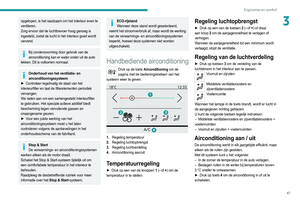 49
49 50
50 51
51 52
52 53
53 54
54 55
55 56
56 57
57 58
58 59
59 60
60 61
61 62
62 63
63 64
64 65
65 66
66 67
67 68
68 69
69 70
70 71
71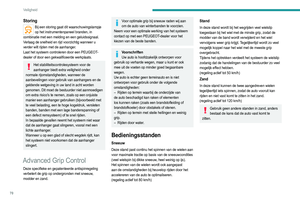 72
72 73
73 74
74 75
75 76
76 77
77 78
78 79
79 80
80 81
81 82
82 83
83 84
84 85
85 86
86 87
87 88
88 89
89 90
90 91
91 92
92 93
93 94
94 95
95 96
96 97
97 98
98 99
99 100
100 101
101 102
102 103
103 104
104 105
105 106
106 107
107 108
108 109
109 110
110 111
111 112
112 113
113 114
114 115
115 116
116 117
117 118
118 119
119 120
120 121
121 122
122 123
123 124
124 125
125 126
126 127
127 128
128 129
129 130
130 131
131 132
132 133
133 134
134 135
135 136
136 137
137 138
138 139
139 140
140 141
141 142
142 143
143 144
144 145
145 146
146 147
147 148
148 149
149 150
150 151
151 152
152 153
153 154
154 155
155 156
156 157
157 158
158 159
159 160
160 161
161 162
162 163
163 164
164 165
165 166
166 167
167 168
168 169
169 170
170 171
171 172
172 173
173 174
174 175
175 176
176 177
177 178
178 179
179 180
180 181
181 182
182 183
183 184
184 185
185 186
186 187
187 188
188 189
189 190
190 191
191 192
192 193
193 194
194 195
195 196
196 197
197 198
198 199
199 200
200 201
201 202
202 203
203 204
204 205
205 206
206 207
207 208
208 209
209 210
210 211
211 212
212 213
213 214
214 215
215 216
216 217
217 218
218 219
219 220
220 221
221 222
222 223
223 224
224 225
225 226
226 227
227 228
228 229
229 230
230 231
231 232
232 233
233 234
234 235
235 236
236 237
237 238
238 239
239 240
240 241
241 242
242 243
243 244
244 245
245 246
246 247
247 248
248 249
249 250
250 251
251 252
252 253
253 254
254 255
255 256
256 257
257 258
258 259
259






